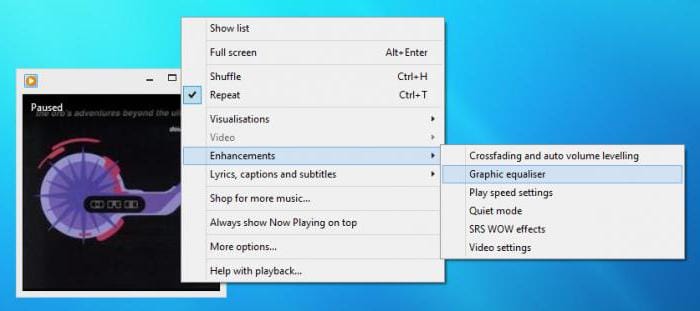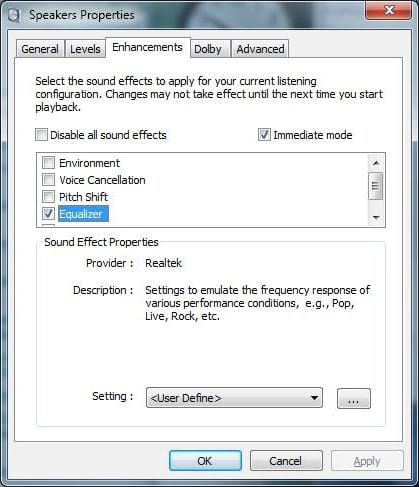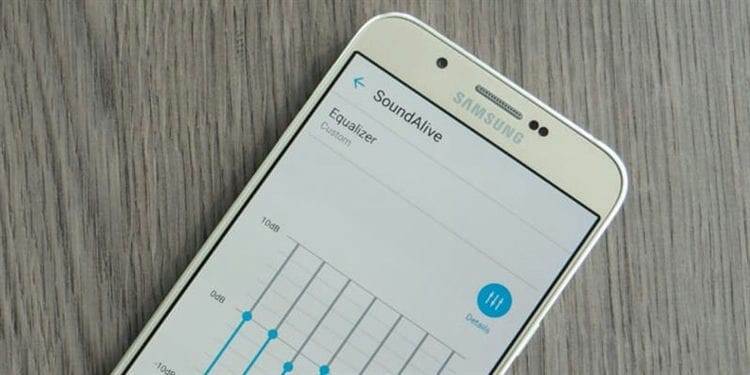Definition
Timbre block, EQ, equalizer är alla desamma. Definitionen låter så här: detta är ett program eller en enhet som är utformad för att höja eller sänka volymen i olika områden i ljudfrekvensområdet. Utjämnaren kan utjämna hela frekvensamplituden och karaktäristiken för själva signalen som helhet. Det är viktigt att veta att det här programmet eller enheten endast fungerar med en ljudsignal och justerar den selektivt, beroende på vald frekvens.
Denna definition är komplex och det är svårt för en vanlig användare att förstå hela poängen, därför nu – med enkla ord. En equalizer är ett program (i detta fall) som fungerar med specifika ljudfrekvenser. Som ni vet finns det låga och höga frekvenser. Låg är bas, hög är falsett, eller som det också kallas – knirka. Så utjämnaren kan sänka eller öka volymen i dessa områden. Men ljudet kan delas in inte bara i två frekvenser, det är uppdelat i n frekvenser. Så utjämnaren har flera band, versionen med åtta band är vanligare.
Oftast används detta program i ljudindustrin, men nu ska vi prata om hur det kan hjälpa en vanlig människa.
Equalizer-typer
Jag skulle vilja säga genast att det finns två typer av utjämnare, men de har samma funktion – de ändrar volymen i ett separat ljudfrekvensområde.
Så, låt oss prata om den parametriska utjämnaren först. Denna typ finns aldrig i standarduppsättningen av program för en PC eller telefon, men om du vill kan du ladda ner den från Internet. Det skiljer sig åt genom att det finns en inställning för bandens bredd. Det vill säga att du själv kan välja en separat frekvensbit i ljudet och sedan arbeta med det. I grund och botten fortsätter arbetet på samma sätt som i alla andra typer.
Låt oss nu gå vidare till den typ som du hittar överallt – det här är den grafiska typen. I sin funktionalitet har den alltid fasta frekvensband. Du kommer inte att kunna välja det intervall du vill ha. Denna typ av equalizer används dock oftast. Poängen är att det finns många variationer av det. Det enklaste är trefält. Det låter dig justera bas, squeak och mids. Det finns på nästan alla enheter, men det är inte fullt effektivt.
Som du kanske gissar, ju fler band det finns desto mer flexibel blir ljudinställningen. Så för närvarande är det maximala antalet band 31. Men sådana equalizers används oftast i inspelningsstudior, och i vardagen behövs de inte.
På datorer och enheter kan du ofta hitta fembandsutjämnare. De överbelastas inte med onödiga inställningar och låter dig arbeta med ljud till fullo.
Equalizer på Windows
Inledningsvis började vi prata om hur du kan förbättra ljudkvaliteten på dina högtalare. Vi återgår till detta ämne. Så låt oss säga att du köpte de dyraste högtalarna som såldes i butiken, och när du kom hem och kopplade in dem hörde du inte ens skillnaden jämfört med det förflutna. Skynda dig inte till förtvivlan, öppna först utjämnaren och vrid på rattarna, du hör själv hur ljudet förändras. Mer information nu.
Windows mediaspelare
Equalizer för Windows finns på två platser: i Windows Media Player och direkt i ljudinställningarna. Nu kommer vi att fokusera på det första alternativet.
Genom att justera equalizern för Windows i Media Player kan du bara påverka uppspelningen av musikfiler i den här spelaren. Det vill säga om du kör samma fil i en annan spelare blir ljudet detsamma som före ändringarna.
Så du har aktiverat musiken eller videon, högerklicka sedan och välj “Ytterligare funktioner” från menyn. Klicka sedan på “Grafisk utjämnare” i listan. För Windows 7 fungerar den här instruktionen hundra procent.
Det är i princip allt, en equalizer är öppen framför ögonen på skärmen. Du kan ändra glidarens position och märka skillnaden i ljudet, det är också möjligt att välja en förinställning (förinställning), men mer om det senare. Det är ingen mening nu att berätta för dig hur du ställer in en equalizer för Windows, eftersom den är densamma i alla operativsystem. Därför kommer vi nu att prata om hur man öppnar den i vart och ett av dem och till slut kommer vi att analysera i detalj hur man ställer in det.
Equalizer i “Sound”
Så vi fick reda på var du kan hitta equalizern på första sättet, men som nämnts ovan påverkar dess inställning bara mediaspelaren. Nu är det värt att prata om hur man justerar equalizern för Windows 10 så att ljudet ändras i alla källor. Naturligtvis fungerar den här metoden inte bara på “topp tio” utan även på andra Windows-operativsystem. Låt oss nu analysera inställningen för just den här versionen.
Inledningsvis måste du komma till menyn “Ljud”. För att göra detta, gå till “Kontrollpanelen”. Där måste du klicka på “Ljud” -raden. Så snart du har gjort det kommer samma meny att öppnas framför dig. Listan visar alla ljuduppspelningsenheter som är anslutna till din dator. Välj önskat och klicka på höger musknapp i menyn, välj “Egenskaper”.
Ytterligare ett fönster med egenskaper öppnas, gå till fliken “Förbättringar”. Det kommer att finnas en kombinationsruta, rulla ner skjutreglaget och markera rutan bredvid “Equalizer” -raden (Windows 7 innebär samma åtgärder).
Vidare i rullgardinsmenyn kan du välja olika förinställningar. Var och en av dem kommer att ändra ljudet, du kan prova dem alla och stanna vid vad du vill. Tryck därefter på “Apply” -knappen så stänger du alla fönster.
Som du kan se tillåter den här metoden dig inte att justera utjämnaren oberoende, du kan bara använda mallar, men å andra sidan påverkar det alla spelare.
Ovanliga program
Det är också möjligt att ladda ner en equalizer för PC. Till exempel finns det NeonVisual-programmet. Genom att installera det kan du flexibelt justera alla frekvenser och därigenom förbättra ljudet från dina högtalare.
Dessutom erbjuder programmet ett användarvänligt gränssnitt. Även en oerfaren användare kommer att kunna räkna ut alla krångligheter på egen hand.
I princip finns det ett otänkbart antal sådana program, men det är meningslöst att prata om var och en av dem. De liknar alla, och om du vet hur du använder dem blir det inga problem.
Under tiden flyttar vi från Windows-operativsystemet till Linux.
Equalizer-alternativ
De viktigaste parametrarna för equalizern är:
Antal equalizerband (antal filter som används) – 4-bands equalizer; 10-bandsutjämnare etc.
Cutoff eller Freq – avstängningsfrekvens för filtret eller mittfrekvensen (frekvensen för vald EQ-nod); måttenheter – Hertz (Hz).
Kvalitetsfaktor eller resonans (Q eller Res) – bandbredd (antalet frekvenser som påverkas runt mittfrekvensen); måttenheter – konventionella enheter.
Nivån på förstärkning / dämpning (förstärkning) – den nivå med vilken frekvensbandet runt mittbandet kommer att minskas eller ökas; måttenheter – decibel (dB).
Cutoff lutning – lutningen på cutoff kurvan när du använder cutoff eller hyllfilter typer; enheten är decibel per oktav (dB / okt.).
Ofta har virtuella utjämnare (VST-plugins) möjligheten att ändra typ av filter för var och en av deras noder. Analoga EQ har fasta filtertyper. Dessa enheter är vanligtvis utrustade med flera klockformade (topp) och två avskurna filter (lågpass och högpass).
Varför behövs det
För att förstå varför detta är nödvändigt bör du först och främst veta vad som är orsakerna till förvrängningen av ljudinspelningen.
Det kan vara högtalarsystem av dålig kvalitet eller störningar i rymden. Till exempel kommer dopp i ljud att uppstå på grund av absorptionen av ljudvågor från omgivande material.
Och det främsta syftet med equalizern är att förbättra akustiken i det ljudutrymme där lyssnaren befinner sig.
Hur man ställer in en equalizer
Nu innehåller nästan alla enheter, vare sig det är en PC eller en smartphone, en spelare, vilket innebär att den har en inbyggd equalizer. Och du kan anpassa det själv.
Instruktioner för det
inställningen i mobiltelefonen
:
- Vi går till inställningsmenyn.
- Vi slår på den.
- Välja en färdig profil för din genre (rock, pop, jazz, hip-hop, elektronik)
- Vi flyttar frekvensregulatorerna manuellt efter vår smak.
- Vi sparar den skapade profilen.
Om det på förhand inte finns i inställningarna kan utjämnaren också erhållas med lämplig applikation, som måste laddas ner och installeras på din telefon.
Hur man använder en mjukvaruutjämnare och vilken man ska välja (TOP-4 bästa appar)
Låt oss se vilka alternativ för smartphoneutjämnare och hur man använder dem.
-
Sound Booster
Detta är ett program som hjälper dig att skapa en utmärkt uppspelningskvalitet för din musik. Det är en fem-bands equalizer med en kraftfull basförstärkare.
Programmet justerar ljudet så att det bäst passar stilen på de låtar du lyssnar på.Se även: Vad kan man göra från en gammal smartphone.
Det är möjligt att skapa din egen ljudstil i musikredigeraren, redigera och spara den. Lämplig för lyssnande i ett litet, trångt utrymme (lägenhet).
-
Equalizer Music Player Booster
Detta program låter dig ändra ljudkvaliteten för bättre uppspelning med en professionell 5-bands equalizer och kraftfull basförstärkare.
Programmet distribueras gratis, det har ett enkelt och intuitivt gränssnitt. -
Dub Music Player
De som letar efter en enkel, funktionell och lättanvänd equalizer för sin mobiltelefon kan dra nytta av denna applikation.Se även: Vad är FLAC i en smartphone, hur det skiljer sig från andra ljudinspelningsformat.
Förbättrar vilken musikstil som helst. Låter dig skapa dina egna melodispellistor.
-
Ttpod-spelare
Detta program – en ljudspelare för smartphones, har många intressanta funktioner: stöd för filer i olika format (MP3, OGG, AAC, MP4, MID, AMR), 10-bands equalizer, musiksökning, väckarklocka, uppspelningslägen och Mer.
För att förbättra effekten rekommenderas att du köper hörlurar av hög kvalitet.
Enhetens funktioner
Den första användningen av equalizern inträffade på 30-talet av förra seklet – det var då ljudet av ljudsystem i biosalen ändrades av John Volkman. Han satte bara ut equalizern i ljudförstärkningskretsen.
1967 släpptes ett pilotpaket som inkluderade 1/3-oktav passiva filter. Det fick namnet “Acousta-Voice”. Han öppnade en ny era inom ljudutjämning. De kommande 20 åren kan kännetecknas av en stor uppsving i produktionen och konfigurationen av equalizers – utvecklare har kommit med ett stort utbud av ljudenheter som använder en mängd olika tekniker, från halvledare till digitala kretsar.
Equalizer (från engelska Equalize, allmänt accepterad förkortning – “EQ”) är en enhet eller applikation för en dator som låter dig justera volymen på enskilda delar av frekvensspektrumet och ger utjämning av amplitudfrekvensegenskaperna för en ljudsignal .
När det gäller ljudinspelning blir equalizer här en fullfjädrad del av ljudvägen. Enheterna används för ljudinspelning, inbyggda i förförstärkare eller kombinationer, eller implementeras som separata block.
Exempelvis tillåter equalizern dig att markera de mest effektiva och attraktiva frekvenserna för sångprestanda, lägga till saknade frekvenser till dem och ge dem en viss egenskap. Det låter dig också anpassa din gitarr- eller basljud och trumset för att passa den musikstil du spelar. I dessa är equalizern vanligtvis inbyggd i en kombinationsförstärkare, förförstärkare eller gitarrkrets.
Huvudfrekvensbilden baseras på mixen, så utjämnaren bör närmas mycket delikat under mastering, och endast om dess användning är motiverad.
Utjämnaren korrigerar en separat del av ljudområdet, i samband med vilket det finns en minskning eller ökning av amplituden inom ett visst spektrumområde. Med andra ord ändras ljudets spektrum utan att ändra spårets dynamiska egenskaper som helhet. Det tillhör dynamiska ljudbehandlingsverktyg och är ett slags filter. Enheterna är av två typer: grafisk och parametrisk.
Grafiska utjämnare
Dessa enheter hänvisas vanligtvis till genomförandet av konsertaktiviteter, där flerkanalsjustering av portaler, scenmonitorer etc. krävs. De implementeras i form av en panel med en uppsättning skjutreglage, där var och en ökar eller minskar amplituden av ljudet vid valfri frekvens.
Den mest använda grafiska equalizern är 31-band 1/3-oktav EQ. Det behandlar frekvensspektrumet som hörs för det mänskliga örat så fullt som möjligt (20–20 000 Hz). I den lägger efterföljande tripletter av band en oktav till den föregående. Band 2 och 3 justerar mellanparametrarna för 1/3 oktav. Detta intervall inkluderar 10 oktaver. Genom att lägga till det första bandet får du en equalizer som innehåller 31 reglage.
Fördelarna med denna typ av utrustning är följande:
- hastighet och lätthet av spektrumsexponering;
- samtidig korrigering av olika delar av spektrumet (ökning och minskning av amplituden),
- grafisk synlighet och användarvänlighet.
Men det finns också ett antal nackdelar:
- bristen på ett exakt val av frekvens som ska korrigeras, som ett resultat – en relativt grov justering;
- fast värde på Q-faktor för varje band;
- oförmågan att ändra spektrumet helt smidigt, vilket förvränger ljudet från strömmen.
Parametriska utjämnare
Enheter av denna typ är mer exakta och funktionella, vilket gör dem idealiska för studioljudbehandling. Ja, de har färre utjämningsband, men de behöver inte så mycket eftersom de kan exakt bestämma frekvensen som ska korrigeras. Traditionellt mottar parametriska enheter 1-4 band, tilldelade separat för ett givet intervall, inom vilket deras frekvens korrigeras.
Equalizers kallas parametriska eftersom deras parametrar är helt anpassningsbara, vilket är extremt viktigt för ljudtekniker.
Equalizer-alternativ:
- Arbetsfrekvens (mitt). Utjämnaren beräknas på grundval. Parametriska enheter låter dig exakt välja driftsfrekvens, så resonans kan lätt “dämpas” utan att påverka andra delar av spektret.
- Filtertyp. Ofta låter programvaru-EQ välja vilken typ av filter (klipp, hylla, band) som ger kontroll över frekvensspektrumet.
- Kvalitetsfaktor (Q). Den visar hur bred puckel eller dopp som visas i området för den bearbetade frekvensen (klockbredd) kommer att vara. Denna parameter är omvänt proportionell – ju större Q, desto mindre frekvensband som ändras under justering.
- Känslighet (förstärkning). Detta är ett decibelnummer som återspeglar ljudvolymförändringen vid frekvensen som korrigeras. Denna parameter påverkar inte bara den utan också frekvenserna nära den, och styrkan av påverkan på dem beror direkt på kvalitetsfaktorn.
Ett hackfilter låter dig klippa över / under vald frekvens och gäller både lågfrekvens- och högfrekvensspektrumet. Dessutom är kurvens lutning strikt fixerad. Oftast kan du hitta två-bitars (12 dB / oktav), fyra-bitars (24 dB / oktav) filter, mycket mindre ofta: en- (6 dB / oktav) eller tre-bitar (18 dB / oktav). Urladdning avser antalet decibel som förändras i volym när frekvensen ändras med en oktav. När frekvensen ökar ökar dess effekt från filtret. Påverkan av klippfiltret av högfrekventa toner ökar i frekvensgrafens positiva dynamik och lågfrekventa – i negativ dynamik.
Hylleutjämnarens funktion liknar principen för skärfiltret, eftersom det också påverkar spektrumet som ligger över eller under frekvensen som ska korrigeras. Men denna likhet är relativ, eftersom principen om dess inflytande på spektrumet är något annorlunda. Hyllan översätts bokstavligen som “hylla”, vilket anger ordningen på sitt arbete.
Dess huvudsakliga skillnader från avskärningsfiltret är:
- Enhetlig förändring av spektrumet ovanifrån och ner från en given frekvens. Och när amplituden minskar minskar filtret volymen i lika delar med både en oktav och tre.
- Effektivt arbete i plus- och minuskorrigering (cutoff har bara minus arbete), så du kan antingen sänka frekvensen eller ändra ljudet och ge den önskad färg.
- Med en minusjustering sänker den inte frekvensen lika mycket som ett lågfilter gör.
Bandfiltret är den vanligaste EQ-modellen. Det är verkligen parametriskt eftersom det ger exakta parameterinställningar. Det kan minska eller öka frekvenser inom ett givet intervall med det erforderliga antalet i decibel och med önskad kurvdiagram. Det är oumbärligt om du behöver infoga två ljud med samma spektrum i mixern, så att var och en är hörbar.
I ett antal situationer korrigerar bandanordningen idealiskt klangfel i vokal eller instrument, eliminerar påverkan på de akustiska egenskaperna i rummet för akustiska och stående vågor, resonanser.
Till exempel, när en sångare sjunger med näsröst, maskeras detta genom att reducera frekvensspektrumet i zonen 500-700 Hz med en genomsnittlig Q-faktor.
Dessutom kan du låta instrumentet låta mer uttrycksfullt genom att ändra frekvenser i olika regioner i spektrumet. Till exempel, för att ge kick truman attack, kan du öka mids i 3,5-5 kHz intervall.
Som med all utrustning för ljudbehandling har equalizern en virtuell ersättning. Ett viktigt alternativ för modern mjukvaruutjämnare har blivit individuell bearbetning av mono- och stereokomponenter eller separat bearbetning för mångsidiga (L eller R) stereoljudkanaler.
Där Equalizers används
Området för enhetsanvändning är enormt. Deras huvuduppgift är att förse det ursprungliga ljudmaterialet med ett anständigt ljud.
Multiband grafiska utjämnare används ofta för att bearbeta bildskärmar installerade på scenen. Detta gör att du kan undertrycka feedbackeffekten. Eller så använder de digitala störstörare (vars kvalitetsfaktor är inställd på en hög nivå). Utjämnaren begränsar också det reproducerade materialets frekvensspektrum.
Med hjälp av equalizers kan du lägga till ett ovanligt och unikt ljud till musikinstrument, både under framförande och under inspelning. Det är enkelt att applicera enskilda effekter med stor tonvikt på individuella intervall. Till exempel kan den gamla radioeffekten uppnås genom att ta bort alla låg- och högfrekventa komponenter medan du bara håller mitt.
DJ-skivor använder i stor utsträckning den integrerade equalizern i mixerkonsolen, vilket gör att de kan uppnå intressanta ljudeffekter.
Det är också viktigt att notera att den akustiska utformningen av rummet bidrar väsentligt till det slutgiltiga ljudet från det inspelade instrumentet, liksom till ljudet som produceras av högtalaren. Frekvensegenskaperna för ljudspåret beror också på storleken och formen på rummet, väggbeläggningar, antalet lyssnare, fuktighetsnivån och andra faktorer. Och om rummet inte har bra akustiska data kan utjämnaren rädda dagen.
I studiolivet används equalizers sällan, eftersom dagens studior är utrustade med utrustning som minimerar snedvridning av det inspelade ljudmaterialets frekvensegenskaper. Men med digital blandning och mastering bearbetas de flesta materialen av deras programvaru motsvarigheter – så här rensas ljudet från “onödiga” frekvenser. Oftast är det nödvändigt att bearbeta sångpartierna med en equalizer: med rätt konfiguration döljer det brister i rösten och betonar dess användbara funktioner.
Hemligheter för effektiv ljudbehandling
Att använda det varje gång är åtminstone kontraproduktivt, eftersom fantastiskt ljud inte kräver så allvarlig bearbetning. Det är viktigt att försöka eliminera fel under inspelningsprocessen – då justeras equalizerjusteringar under blandning:
- Ljudet som bearbetas av enheten är inte så naturligt, så du bör inte använda utrustningen i alla situationer.
- Använd om möjligt bara en equalizer som ett minus.
- Det är värt att trycka på alla bypass-EQ: er regelbundet för att säkerställa att justeringen förbättrar ljudet.
- Följ principerna om motsatser: ta bort höga och höga mitten av frekvensområden som låter högt (för cymbaler och gitarrpartier), men introducera låg- och låg-mitten frekvensområden, och vice versa.
- För att framhäva de “konkurrerande” spåren i ljudspåret, bör de separeras genom att markera och ta bort olika frekvensområden från det.
- Du kan lägga till rikedom i bas och kicktrumma i ett lågeffektsljudsystem genom att öka miljön och diskanttonerna.
- Du kan jämna ut ljudet från virveltrumman eller gitarrpartiets ljud, göra det mer “rör” om du tar bort högfrekventa toner lite och introducerar lite lågfrekvent en och lägger till densitet i ljud, lägg till lite bas.
- Du kan ta bort AC-specifika bakgrunder genom att helt enkelt klippa ut en smal del av signalen inom 50 Hz (liksom 100 Hz), men detta kan påverka ljudet av bas- och sparktrumdelar.
- Blåsinstrument bör inte korrigeras alls, men det är bättre att välja en högkvalitativ mikrofon.
- Om du fortfarande inte gillar resultatet efter en ljudkorrigering (särskilt en stark), återställ alla inställningar och försök igen.
Även om utjämnaren används i stor utsträckning krävs en del skicklighet. Detta hindrar inte många arrangörer och ljudtekniker från att överanvända utjämning under arbetet, och detta gör ljudet onaturligt. Kom ihåg att om du inte vet hur du använder equalizern ska du inte röra vid den. Om du närmar dig ljudkorrigering på ett ansvarsfullt sätt kommer effekten säkert att glädja dig!
Vad är equalizer för Android
Med det menas en applikation som hjälper till att ändra volymnivån för enskilda zoner i frekvensområdet. Genom att justera signalamplituden kan du uppnå önskad effekt: att dämpa eller betona vissa områden, ändra de slutliga parametrarna för amplitudfrekvensegenskaperna (AFC).
Programmets utseende
Experter överväger två typer av utjämnare:
- fysisk. De används under ljudinspelning. Under arbetets gång anses hans deltagande vara oumbärligt: det hjälper till att betona eller maskera röstens särdrag, för att ge önskat ljud till enskilda instrument;
- programvara. Detta alternativ används när du lyssnar på musikspår. De kan hjälpa till att korrigera onormalt ljud från hörlurar eller högtalare.
För din information! Equalizers för Android används oftare för att ge en viss färg till ett musikstycke enligt användarens preferenser.
Var är equalizern på Android
Mobiltelefonföretag har i de flesta fall inte tillhandahållit en equalizer, Android-enheter levereras utan ett inbyggt systemapplikation. Användare har problem med att anpassa och förbättra ljudkvaliteten på sina enheter.
Var är equalizern på iPhone 6 och andra modeller
Equalizer för Android kan laddas ner från den officiella Google Play App Store. Vissa program tillhandahålls för användning gratis, men de förlorar jämfört med betalt innehåll.
Notera! För nybörjare räcker det med de enklaste verktygen som hjälper dig att lära dig att arbeta med musikspår och ställa in ljudnivån enligt cellägarens preferenser.
Så här ställer du in equalizer på Android
Hur man tar bort ett virus från Android – detaljerade instruktioner
För att få den förväntade effekten kan du göra ett urval av kompositioner med olika ljud och referenskvalitetsnivåer. Ett bra alternativ skulle vara att ladda ner licensierade Digital Audio CD-skivor eller digitaliserade spår inspelade i högupplöst format: Hi-res (FLAC).
Inställningen utförs enligt följande algoritm:
- Utjämnaren är inställd på “Standard” -läge. Alla frekvensregulatorer måste vara noll.
- Aktivera visningsläget för frekvensbanden (finns i många applikationer). Om det inte finns någon sådan funktion måste du installera ett verktyg med visuell display.
- Gör en kontrolllyssning och justera ljudnivån parallellt i vart och ett av intervallen. Bilden fångas i skärmdumpar, vilket sparar bilder för varje musikspår.
- Därefter lanseras fragment vars kvalitet inte är tillfredsställande. Frekvensnivåer ställs in för varje version av musiken – de gör dem så lika som den sparade skärmdumpen.
- Program av god kvalitet har en inställningsminne. Det sista steget är att spara de valda inställningarna under rätt namn. Detta tillvägagångssätt gör det lättare att hitta dem i listor.
Equalizer-inställning
Viktig! I framtiden räcker det att aktivera de sparade inställningarna när du lyssnar på dina favoritspår. Behovet av ett konstant val av frekvenser försvinner.
Hur man använder Equalizer på Android
Hur man tar bort mönstret från Android – detaljerade instruktioner
Den korrekta inställningen av equalizern för Android-telefonen är inte entydig. Användare utför det efter eget gottfinnande och i enlighet med medföljande faktorer:
- enligt parametrarna för en viss musikgenre;
- inspelningens kvalitet
- har en uppspelningskälla och hörlurar / högtalare.
Notera! Beroende på tillverkare kan förinställningarna skilja sig åt i programvaruversionerna. När du ställer in en applikation rekommenderas att du gör flera alternativ: för olika genrer, miljöförhållanden och stämning. Om du tillhandahåller alla typer av inställningar får du i slutändan en framgångsrik och idealisk samling av din favoritmusik.
Equalizer-inställning för vanliga hörlurar och Bluetooth
Equalizer för Bluetooth-hörlurar på en Android-enhet (trådlös) justeras steg för steg:
- Alla programinställningar växlas till “Standard” -läge.
- Inkludera låten som du ska justera frekvenserna på.
- Till en början avlägsnas topparna – varje motor sänks växelvis under nollmärket. Detta hjälper till att ta bort obehagliga övernivåfrekvenser.
- Kompensera för fel – i sin tur höjer de tillsynsmyndigheterna, som förblev noll. Resten av motorerna rör inte.
- Efter att ha fått ett bekvämt ljud sparas inställningarna, justeringar görs och filerna byts namn.
Viktig! Om du har många musikspår och använder en Android-hörlursutjämnare är det bättre att dela upp dem i grupper. Varje måste tilldelas sitt eget namn och spara inställningarna under varje kategori. I det här fallet kan önskad förinställning aktiveras när som helst.
Justera equalizern på en Android ansluten till en radiobandspelare
Processen skiljer sig praktiskt taget inte från justeringen på en persondator eller mobiltelefon. Stämningen sker enligt samma princip: ränderna flyttas till “plus” eller “minus”. På basmodeller av radiobandspelare utan ytterligare enheter utförs reglering med knappar eller knappar på panelen. Dessa utjämnare har ett litet antal band, vilket är associerat med skärmens minsta volym.
Dyra radiobandspelare har bredare möjligheter när det gäller ljud, de har sina egna funktionella equalizers. Om de arbetar under kontrollen av operativsystemet android, låter de dig ladda ner och installera alla tredjepartsprogram (bättre med ryska funktioner).
Moderna radiobandspelare reproducerar spår inte bara från externa enheter utan också från inbyggda källor. Du kan ansluta en smartphone till ljuduttaget och lyssna på musik med förkonfigurerade inställningar. Men för bilen måste ytterligare justeringar göras, eftersom interiören är ett annat utrymme från en akustisk synvinkel.
Inställning av bilradio
Viktig! Att installera en equalizer på en bils bakruta gör det inte möjligt att justera ljudet. Den avser visualisering av musikspår och skapas på basis av diodremsor. Dess framgång beror på dess attraktiva utseende, vilket orsakar önskan att ha en sådan “dekoration”.
Bass Booster Pro # 8212 Equalizer för Lenovo-telefoner
Utan tvekan har många musikälskare mött problemet med felaktig ljudning av deras favoritmusik i sina smartphones, speciellt genom att ljuda genom spelare som inte har sina egna equalizers, till exempel ljudspelaren i Vkontakte-applikationen. Lösningen på detta problem kan vara en tredjepartsutjämnare som kan ändra vilket ljud som kommer från din smartphone.
Bass Booster Pro # 8212 är en equalizer som inte beror på vilken ljudspelare som är installerad i din telefon och som gör att du enkelt kan ändra enhetens ljudinställningar.
Equalizer har olika förinställningar, inklusive: dubstep, electro, dance music, techno, bass boost och mer. Dessutom kan alla skapa sin egen förinställning och spara den i programinställningarna.
En praktisk funktion är möjligheten att skapa genvägar på skrivbordet med sparade ljudinställningar. Genom att bara trycka på en knapp på skrivbordet får du en helt anpassad equalizer för dina behov.
Hur ställer jag in en equalizer på min telefon?
Du kan justera equalizern i nästan vilken telefon som helst som har en MP3-spelarfunktion, men inte alla kan justera denna funktion manuellt. Du kan läsa mer om de ytterligare möjligheterna att spela musik på din mobila enhet genom att läsa bruksanvisningen.
Gå till spelarinställningarna som du använder för att spela musik på din telefon. Välj sedan snabbmenyn och sedan “Equalizer”. Där konfigurerar du funktionen som du vill. Du kan använda den standardinställning som varje spelare har, men den innehåller endast den mest minimala uppsättningen parametrar för equalizern.
Om din mobiltelefon stöder manuell konfiguration av den här funktionen kan du utföra den, men först genom att titta på olika färdiga mallar på Internet.
Du måste veta att många kan justera equalizern i mobiltelefoner enligt equalizerparametrarna för högtalarsystemet, datorn eller den bärbara spelaren. Och telefonen kan bara innehålla sin förkortade version, så bli inte förvirrad när du anger olika värden.
Du kan också försöka ställa in inställningarna själv, först spara dem för att jämföra dem senare. Det händer ofta att ljudet av musik när du använder samma inställningar i telefonen och andra högtalarsystem kan vara helt annorlunda.
Om din mobiltelefon stöder en funktion som att ställa in equalizern för samtalsläget kan du hitta den i musiktema eller inställningarna för det aktuella läget. En sådan funktion är i princip mycket sällsynt och du kan kontrollera dess närvaro i din telefonmodell i den användarhandbok som medföljer satsen.
Du måste också vara uppmärksam på om din mobiltelefonprogramvara kan ladda ner ytterligare filer för att anpassa ljudsystemet. Det rekommenderas att du stänger av olika effekter och 3D-signaler innan du startar installationen, men du kan också vägledas av dina musikaliska preferenser.
Equalizer-typer
Det finns fyra typer av utjämnare, men alla utför i princip samma uppgift: de ändrar volymnivån för ett visst intervall.
Så, typerna av utjämnare:
- Grafisk;
- Paragrafisk;
- Parametrisk;
- Cut-off.
Avgränsningsutjämnare
Namnet på denna typ är direkt relaterat till hur equalizern fungerar. Avgränsningsutjämnaren låter dig stänga av höga och låga frekvenser, därav namnet. Ett filter inställt på låga frekvenser kommer bara att klippa av de låga frekvenserna utan att påverka de höga frekvenserna.
Lågfrekvent klippning är mest användbart när du behöver neutralisera lågfrekvent buller: tågbuller, förbipasserande bilar och andra gatuljud.
Högfrekvent avstängning används för att bekämpa ljudet från musikinstrument.
Equalizer-applikation
Varför behöver du en equalizer? Equalizer är ett måste när du arbetar med ljud. Huvudsyftet är att få det mest adekvata, korrekta ljudet. Originalljudet kan vara förvrängt på grund av högtalarnas egenskaper, högtalarsystemet eller vissa rumsförhållanden.
När du använder equalizern, kom ihåg att byte av en frekvens kan ändra det totala ljudet.
Typer av inställningar
Det är allmänt accepterat att dela professionell ljudbild i två klasser:
- Ställa in primitiva system som återger ljud från en bilradio;
- Ställa in komplexa system som återger ljud från ytterligare förstärkare.
Justering av konventionella system
Så låt oss börja vår publikation med att ställa in konventionella högtalare. Detta är kanske det enklaste sättet att göra justeringar som alla kan hantera, oavsett deras tekniska kunskaper.
Vanliga system – med detta uttryck menar vi alla element som spelar från GU.
Bästa Equalizer-inställningen
Låt oss börja:
- När anslutningen av systemet har gjorts sätter vi på oss vår favoritmusikskomposition (helst den som ofta lyssnade på);
- Vi gör ljudet så mycket högre tills högtalarna börjar “väsna”;
- Sänk volymen lite;
- Vi tar upp stämningen och börjar sakta dra ut bas och diskant.
Notera. Det kommer inte att finnas några problem med höga frekvenser, eftersom de så att säga inte kan överdrivas. När det gäller låga frekvenser, bör de ställas in med hänsyn till den begränsning som innebär att högtalarna bryts. Med andra ord sätter vi basen till full tills vi hör samma väsande pip.
- Efter att ha ställt in den så kallade “rena kraften” fortsätter vi med att ställa in tidsfördröjningarna;
- Utforska nivåkontrollerna för båda högtalarna (fram / bak eller fader / balans).
Notera. Vi noterar genast att ljudinställningen ska göras så att den är riktad mot föraren. Å andra sidan, om justering av fader / balans görs så att säga “i noll”, så indikerar detta ett suddigt ljudsteg. I det här fallet dominerar ljudet som det var i kabinen och måste dämpas.
- Backstage eller balans ställs endast in för bakljudet, och hela ljudet kommer från fadern. Detta är en förutsättning, annars är det inte möjligt att organisera rätt akustik;
- Om balansen överträffar fadern utförs justeringen enligt följande: vi ställer in de bakre högtalarna (se Bakre akustik och dess installation) med cirka + 15 procent.
Notera. Om någon har förvärvat komponentakustik (som av experter betraktas som ett mindre lönsamt alternativ när det gäller inställning), rekommenderas det att justera mittbasljudet med en crossover till -2db. Om det inte finns något sådant delningsfilter förs fadern ut ännu mer till den främre akustiken.
Dessutom bör man vid justering ägna särskild uppmärksamhet åt att ställa in det mesta av balansen (10-15 procent) till rätt högtalare. Genom att göra detta mjukar vi upp de vänstra högtalarna och minskar styrkan på hela vänstra sidan där föraren sitter.
Högerstyrda bilar gör motsatsen. Och slutligen, när du justerar balansen, måste du försöka få ljudet att höra från vindrutan och inte från högtalarna.
Korrigering av komplexa system
I princip finns det inget orimligt komplicerat i denna inställning. Till de tekniker som beskrivs ovan läggs filter- och förstärkareffektnivåjusteringar till.
Med denna inställning får vi inte glömma högtalarkonfigurationen och kontrollera om de är korrekt valda.
Låt oss börja:
- Vi matchar bilradions signalnivå med förstärkarens signalnivå.
- Vi lägger alla inställningar under “0” och glömmer inte att kontrollera att förstärkarens effektnivå är vänt till läget för minikänslighet.
Hur utjämnaren ska konfigureras
- Vi ökar volymen, som i ovanstående fall, tills ljudförvrängning dyker upp;
- Vi sänker volymnivån;
- Vi går till förstärkaren (se Så här ansluter du en förstärkare till en bilradio: en mästare för dig själv) och ökar volymen där enligt samma princip;
- Minska ljudet så snart högtalarna avger “SOS” -signalen. Således matchar vi nivån på radion och förstärkaren;
- Vi vänder oss till de filter som finns tillgängliga på varje förstärkare. De är för HF och LF – Högpass / Lågpass.
Notera. Det första High Pass-filtret är utformat för att begränsa inverkan av låga frekvenser på högtalarna. Det fungerar så här: om High Pass är inställt på 100 Hz, bör låga frekvenser under detta märke inte falla på högtalarna. I detta fall ställs justeringsskalan vanligtvis in i intervallet 40-160 Hz.
Det andra filtret – Lågpass krävs om systemet använder en subwoofer. Principen för driften av denna crossover är densamma som för High Pass, endast begränsningarna är placerade på de höga frekvenserna.
Således har vi gjort inställningarna för förstärkaren.
Hur utjämnaren fungerar
Equalizers är fysiska och datorbaserade. Båda är utformade för samma syfte och arbetar på samma principer. En grafisk equalizer på en dator eller bärbar dator ser vanligtvis ut som en uppsättning skjutreglage som rör sig uppåt och nedåt. Dessa spår kallas ränder. Beroende på antal är utjämnare till exempel treband, fyrband etc. Ju fler band – desto bättre kan du justera ljudet med equalizern.
För hemmabruk är en equalizer med tre till fem band ofta tillräcklig. För inspelning och bearbetning av ljud är en equalizer med många band bättre.
Så här ser standardfönstret med frekvensinställningar i equalizern ut.
Varje EQ-skjutreglage ansvarar för en specifik ljudfrekvens, allt från låg (bas) till hög. När vi flyttar skjutreglaget upp ökar vi den valda frekvensen i det totala ljudet och sänker ner det, försvagar det. Inledningsvis är skjutreglagen inställda på “0” -positionen, vilket motsvarar den normala frekvensnivån.
Frekvenserna är placerade från vänster till höger: skjutreglaget längst till vänster ansvarar för den lägsta frekvensen, den längst till höger för den högsta. Mellanfrekvenser finns mellan dem.
Skjutreglagen är märkta med siffror. Dessa siffror representerar frekvensområdet i hertz (Hz) som de ansvarar för. Prefixet “K” till figuren betyder tusentals och motsvarar höga frekvenser.
Förinställningar läggs till grafiska utjämnare – färdiga uppsättningar inställningar för att direkt få en eller annan effekt. Förinställningar hjälper, utan speciell kunskap, att korrekt justera equalizern i musik, till exempel att få en ekoeffekt eller en stor hall. Det finns förinställningar som ger din musik en viss ljudstil – rock, pop eller jazz. Om du väljer en förinställning justeras EQ-skjutreglagen automatiskt till önskade positioner och ändrar ljudets egenskaper.
Hur man använder equalizern på en dator
Windows-operativsystemet har en grundläggande gratisutjämnare i alla versioner. Men i både Windows 7 och Windows 10 beror equalizerinställningarna på drivrutinerna för det installerade ljudkortet, så den här funktionen kanske inte finns på din dator som standard. Systemmusikutjämnarna på din dator tillåter vanligtvis inte att du finjusterar ljudet.
Equalizers i ljudprogram och ljudspelare som Realtek HD eller AIMP erbjuder mer flexibilitet. Den senare har en grafisk equalizer som kan anropas från programfönstret. Det låter dig justera frekvenserna över ett ganska brett intervall. För att välja ljudkvaliteten efter eget tycke är det dock bättre att ladda ner ett equalizerprogram.
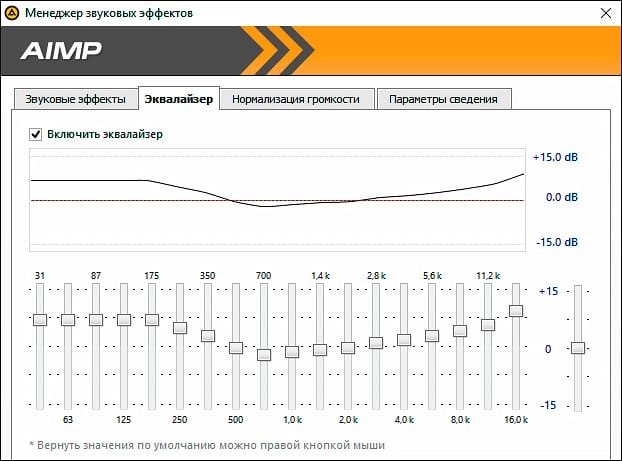 Equalizer i AIMP-ljudspelare
Equalizer i AIMP-ljudspelare
Bland liknande program för ljudbehandling finns det en lättanvänd ljudredigerare med en equalizer AudioMASTER. Det har många inställningar och intressanta effekter. Därefter visar vi dig i detalj hur du får ljud av hög kvalitet med det, men först räknar vi ut grunderna för att arbeta med dessa verktyg för att underlätta förståelsen.
Allmänna regler för att ställa in ljud
Innan du justerar ljudet på equalizern, kontrollera att skjutreglagen är i läge “0”.
Lägg nu till eller subtrahera de frekvenser du vill ha. Om du till exempel vill ställa in EQ för bas, flyttar du reglaget längst till vänster uppåt. För EQ: er med många skjutreglage kan du behöva höja två eller tre av de vänstra. Flytta dem tills du får det ljud du vill ha.
Råd. Låt dig inte bli fördriven med utjämnaren. Tillverkare av högtalare, hörlurar och ljudutrustning bryr sig som regel om rätt kvalitetsljud. Därför är fabriksinställningarna vanligtvis redan ganska balanserade.
Om du får ett väsande ljud när du förstärker basen har du lagt till för mycket låga frekvenser och högtalarna klarar inte dem. Sänk skjutreglagen något.
Equalizer i AudioMASTER-redigeraren
Fördelen med AudioMASTER är dess extrema enkelhet i arbetet. I redigeraren kan du justera ljudet för inspelning, ge de färdiga ljudfilerna önskat ljud eller utjämna volymen på ljudfilerna.
Utjämnaren anropas från programfönstret genom att klicka på motsvarande knapp till vänster. Det låter dig arbeta med frekvenser från 47 till 23K Hz. Utjämnaren har 10 band.
Frekvensnivån mäts i procent. Inledningsvis är varje skjutreglage inställd på 100%. Du kan höja nivån för varje frekvens upp till 200%, dvs. förstärka två gånger. Det är också möjligt att helt klippa ut valfri frekvens genom att sänka önskad skjutreglage till noll.
Det finns andra förinställningar som hjälper dig att förbättra ljudet på ditt ljudspår. Bland dem – “Effekt av närvaro”, “Förståeligt tal”, “Telefonsamtal” etc. För att återgå till det ursprungliga ljudet, välj förinställningen “Initialt värde”. När konfigurationen är klar klickar du på knappen “Apply”.
Life hacks för ljudjustering
Genom att öka eller dämpa vissa frekvenser kan du skapa ljudeffekter och få olika ljud. Här är en lista över några av frekvenserna och de effekter de är ansvariga för.
- Frekvenser från 1 Hz till 50 Hz ger musiken kraft.
- Frekvenser från 80 till 125 Hz ger bas till ljudet. Det är viktigt att inte överdriva det med dem för att inte få ett tråkigt ljud.
- Frekvenser från 400 till 1000 Hz är ansvariga för naturlig ljudning.
- Med frekvenser från 800 till 4K Hz kan du isolera enskilda instrument i mixen.
- Frekvenser i 5K Hz-intervallet ger ett tydligt ljud som är transparent och mindre tätt.
Om du ställer in din röst kan du göra den begriplig och tydlig genom att ta bort nivån på låga frekvenser och lägga till frekvenser i området från 1 till 4K Hz.
Om rösten blir tom och tappar basen, lägg till en frekvens på nivån 150-500 Hz. För att få det att låta mindre hårt, skruva upp frekvenserna i området 500-1000 Hz.
Equalizer är ett enkelt verktyg, även om det ser komplicerat ut. Genom att välja rätt programvara för arbete kan du enkelt felsöka och anpassa spårets ljud efter din smak. Equalizer som en del av AudioMASTER – en ljudredigerare på ryska – är perfekt för grundläggande bearbetning av ljudinspelningar. Installera programmet och kolla in det själv!
Källor som används och användbara länkar om ämnet: https://FB.ru/article/274911/ekvalayzer-eto-chto-takoe-dlya-chego-nujen-ekvalayzer https://fierymusic.ru/rabota-so-zvukom/ obrabotka -zvuka / chto-takoe-ekvalayzer https://mob-mobile.ru/statya/13519-ekvalayzer-v-smartfone-chto-takoe-zachem-nuzhen-kakoy-vybrat.html https://muzmart.com/ artikel / utjämna https://mirinfo.ru/android/ekvalayzer.html http://www.oktava-studio.ru/voprosy-kompjuternogo-muzykanta/chto-takoe-jekvalajzer-v-telefone.html https: // ekvalajzer. ru / 6-chto-takoe-ekvalayzer.html https://avtozvuk-info.ru/akusticheskie-sistemy-i-ekvalajzery/ekvalajzer/kak-nastroit-pravilno-ekvalajzer-727 https://audiomaster.su/kak – nastroit-zvuk-ekvalajzerom.php